学习如何在Microsoft中查找使用PowerToys的文件
如果文件正由其他程序和进程使用,Windows 将阻止您对其进行更改。但是,它并不总是告诉您它们是哪些过程,这可能是一件令人沮丧的事情,尤其是当您被阻止继续工作时。尽管有一些方法可以解决此问题,但没有一种方法像PowerToys实用程序那样简单易行。以下是您需要了解的所有信息,以查找使用PowerToys的文件。
通过PowerToys的文件锁匠找出哪些进程正在使用文件
PowerToys是一个免费的实用程序,Microsoft其中包含许多不同的工具。其中之一是文件锁匠工具,它可以让您了解文件是否被其他进程和程序使用。无论是程序,文件夹,DLL文件还是任何其他普通文件,File Locksmith都可以轻松地让您从上下文菜单中找到正在使用它的内容。具体操作方法如下:
安装动力玩具
首先,从Microsoft网站安装PowerToys。要了解如何执行此操作,请参阅我们的指南如何在Windows PC上安装PowerToys。安装PowerToys后,启动它。
启用文件锁匠
要在上下文菜单中获取文件锁匠,请单击PowerToys中左窗格中的文件锁匠。
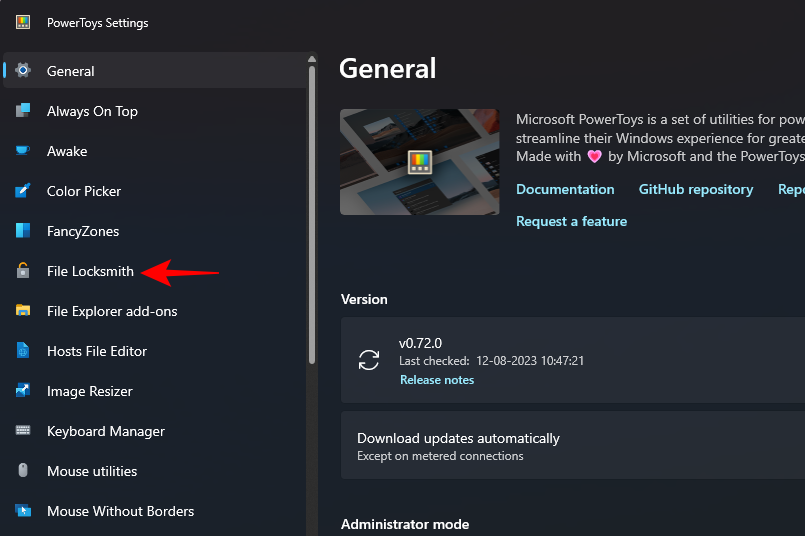
然后,在右侧,确保选项“启用文件锁匠”已打开。
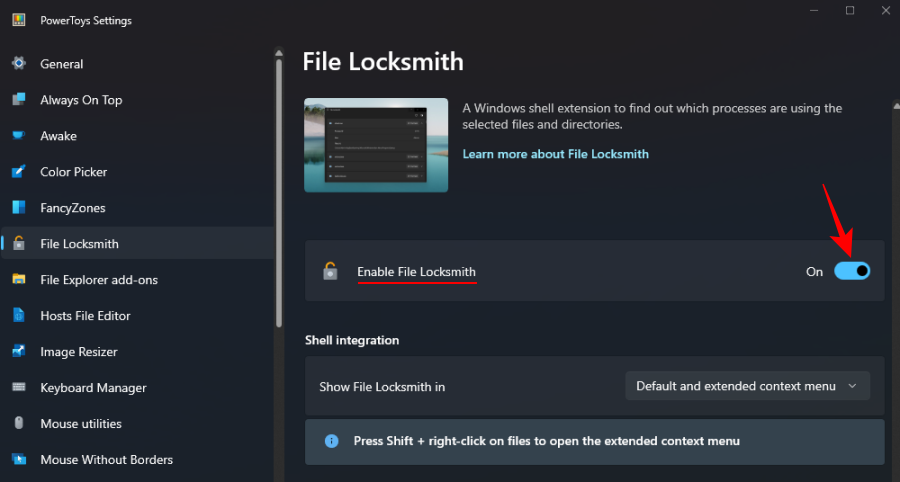
查找哪些进程正在使用文件
接下来,右键单击有问题的文件或文件夹,然后选择显示更多选项。
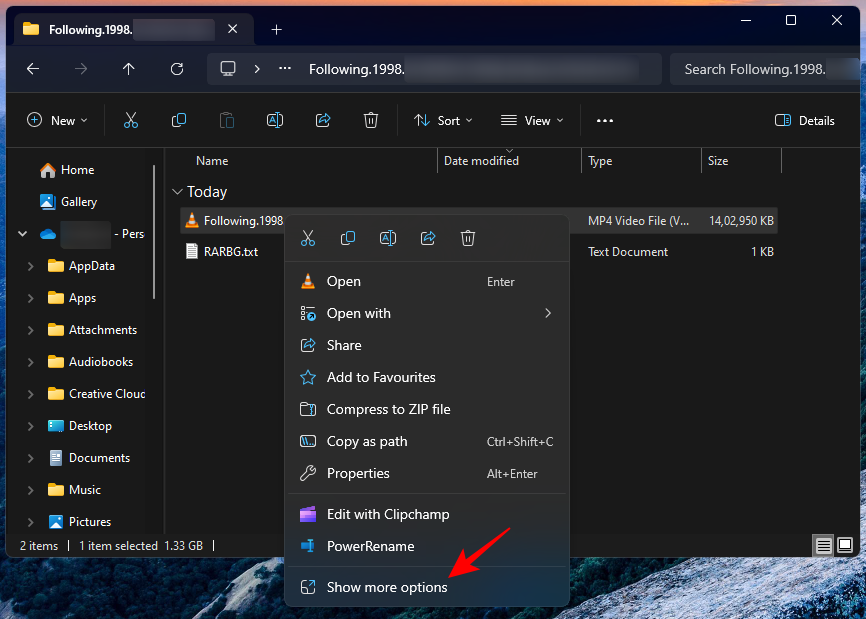
并选择“此文件正在使用什么?”
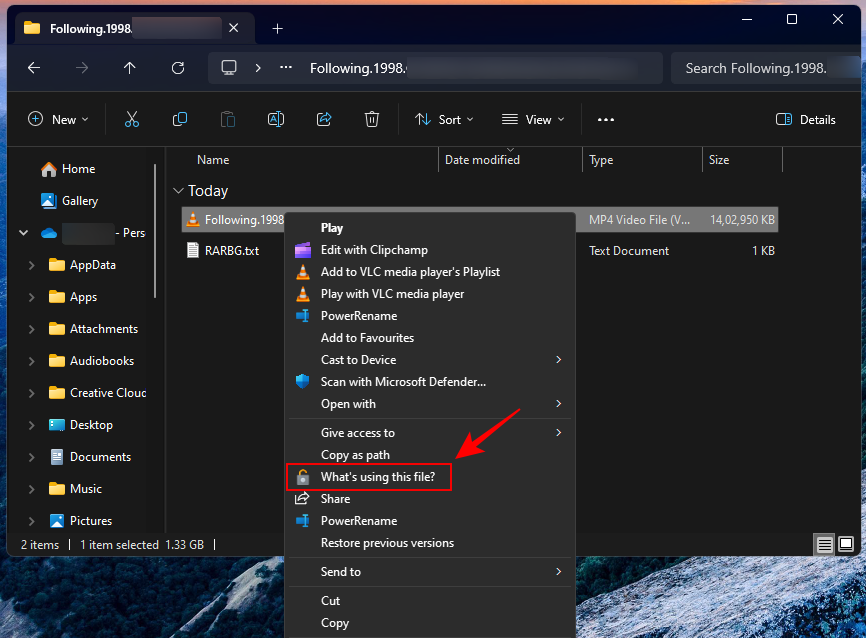
文件锁匠将向您显示使用此文件的进程。
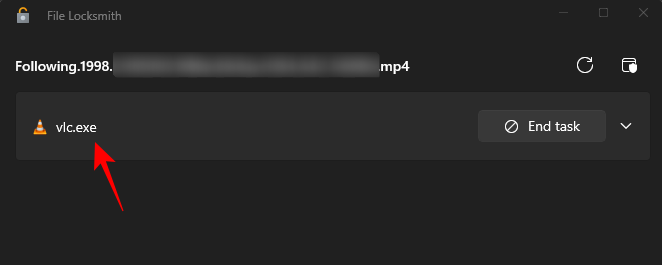
如果您在这里没有看到任何进程,但知道它正在某处使用,则可能需要以管理员身份重新启动文件锁匠。为此,请单击右上角的“以管理员身份重新启动”选项。
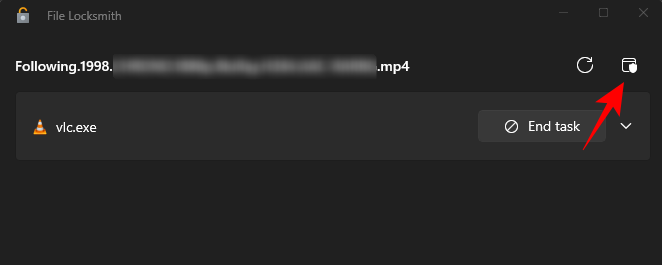
使用任务管理器确认进程ID
您可以选择通过单击“结束任务”选项来关闭文件锁匠本身的进程。
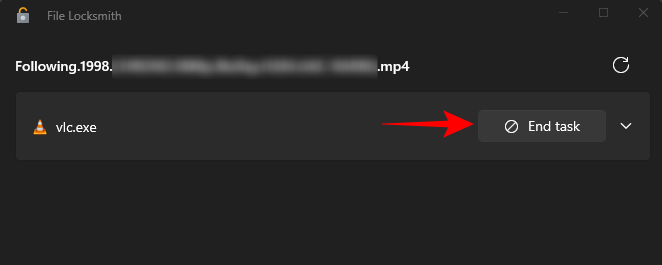
但是,如果您首先要查找并确认该过程,则可以在文件锁匠中找到ProcessID。为此,请单击该过程以将其展开。
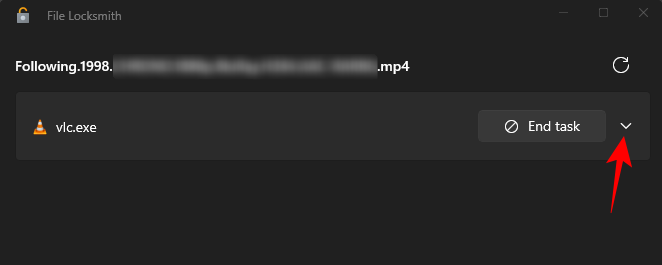
并记下进程 ID。

然后通过右键单击任务栏并选择任务管理器(或按)打开任务管理器。Ctrl+Shift+Esc
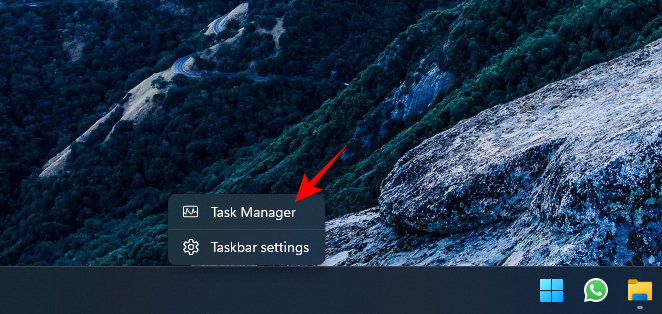
确保已启用 PID 列(在列区域内单击鼠标右键,然后选择 PID)。
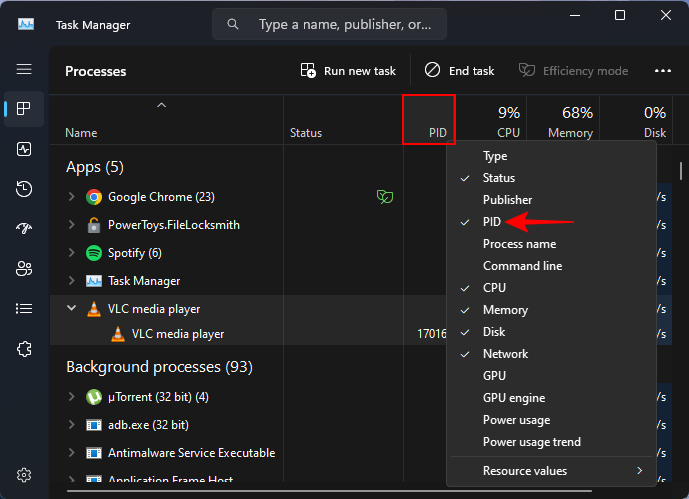
并确认进程 ID。
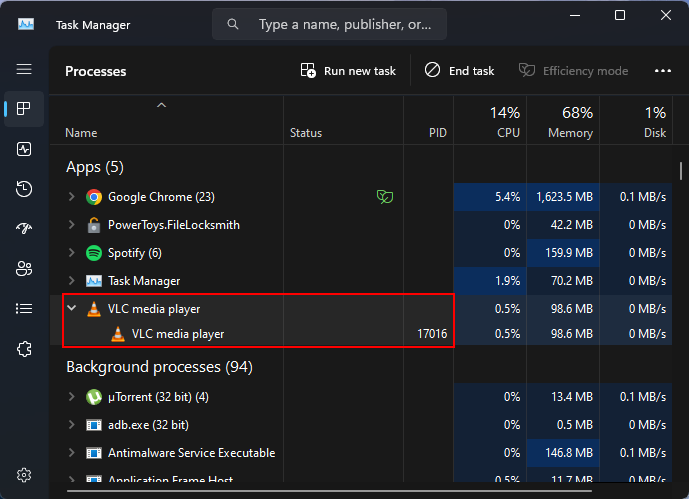
如果两个进程 ID 匹配,则确定它是使用该文件的同一进程。您现在可以继续关闭进程或从任务管理器或文件锁匠结束任务,如前所示。
常见问题
让我们考虑一些有关使用 PowerToy 的文件锁匠来查找文件被使用位置的常见问题。
如何查找文件的打开位置?
可以使用一些工具来查找文件的使用位置,例如资源监视器和进程资源管理器。但是,使用PowerToys,您需要做的就是右键单击并选择“使用此文件的内容”以查找文件的打开位置。
PowerToys的文件锁匠在上下文菜单中在哪里?
如果您在上下文菜单中没有看到File Locksmith的“使用此文件的内容”选项,请单击“显示更多选项”。
如何阻止进程使用文件?
要阻止进程使用文件,首先,找出哪个进程正在使用该文件与文件锁匠,然后只需选择“结束任务”。
以上是学习如何在Microsoft中查找使用PowerToys的文件的详细内容。更多信息请关注PHP中文网其他相关文章!

热AI工具

Undresser.AI Undress
人工智能驱动的应用程序,用于创建逼真的裸体照片

AI Clothes Remover
用于从照片中去除衣服的在线人工智能工具。

Undress AI Tool
免费脱衣服图片

Clothoff.io
AI脱衣机

AI Hentai Generator
免费生成ai无尽的。

热门文章

热工具

记事本++7.3.1
好用且免费的代码编辑器

SublimeText3汉化版
中文版,非常好用

禅工作室 13.0.1
功能强大的PHP集成开发环境

Dreamweaver CS6
视觉化网页开发工具

SublimeText3 Mac版
神级代码编辑软件(SublimeText3)

热门话题
 出现0x80004005错误代码怎么办 小编教你0x80004005错误代码解决方法
Mar 21, 2024 pm 09:17 PM
出现0x80004005错误代码怎么办 小编教你0x80004005错误代码解决方法
Mar 21, 2024 pm 09:17 PM
在电脑中删除或解压缩文件夹,时有时候会弹出提示对话框“错误0x80004005:未指定错误”,如果遇到这中情况应该怎么解决呢?提示错误代码0x80004005的原因其实有很多,但大部分因为病毒导致,我们可以重新注册dll来解决问题,下面,小编给大伙讲解0x80004005错误代码处理经验。有用户在使用电脑时出现错误代码0X80004005的提示,0x80004005错误主要是由于计算机没有正确注册某些动态链接库文件,或者计算机与Internet之间存在不允许的HTTPS连接防火墙所引起。那么如何
 夸克网盘的文件怎么转移到百度网盘?
Mar 14, 2024 pm 02:07 PM
夸克网盘的文件怎么转移到百度网盘?
Mar 14, 2024 pm 02:07 PM
夸克网盘和百度网盘都是现在最常用的储存文件的网盘软件,如果想要将夸克网盘内的文件保存到百度网盘,要怎么操作呢?本期小编整理了夸克网盘电脑端的文件转移到百度网盘的教程步骤,一起来看看是怎么操作吧。 夸克网盘的文件怎么保存到百度网盘?要将夸克网盘的文件转移到百度网盘,首先需在夸克网盘下载所需文件,然后在百度网盘客户端中选择目标文件夹并打开。接着,将夸克网盘中下载的文件拖放到百度网盘客户端打开的文件夹中,或者使用上传功能将文件添加至百度网盘。确保上传完成后在百度网盘中查看文件是否成功转移。这样就
 斜杠和反斜杠在文件路径中的不同使用
Feb 26, 2024 pm 04:36 PM
斜杠和反斜杠在文件路径中的不同使用
Feb 26, 2024 pm 04:36 PM
文件路径是操作系统中用于识别和定位文件或文件夹的字符串。在文件路径中,常见的有两种符号分隔路径,即正斜杠(/)和反斜杠()。这两个符号在不同的操作系统中有不同的使用方式和含义。正斜杠(/)是Unix和Linux系统中常用的路径分隔符。在这些系统中,文件路径是以根目录(/)为起始点,每个目录之间使用正斜杠进行分隔。例如,路径/home/user/Docume
 hiberfil.sys是什么文件?hiberfil.sys可以删除吗?
Mar 15, 2024 am 09:49 AM
hiberfil.sys是什么文件?hiberfil.sys可以删除吗?
Mar 15, 2024 am 09:49 AM
最近有很多网友问小编,hiberfil.sys是什么文件?hiberfil.sys占用了大量的C盘空间可以删除吗?小编可以告诉大家hiberfil.sys文件是可以删除的。下面就来看看详细的内容。hiberfil.sys是Windows系统中的一个隐藏文件,也是系统休眠文件。通常存储在C盘根目录下,其大小与系统安装内存大小相当。这个文件在计算机休眠时被使用,其中包含了当前系统的内存数据,以便在恢复时快速恢复到之前的状态。由于其大小与内存容量相等,因此它可能会占用较大的硬盘空间。 hiber
 Linux进程优先级调整方法详解
Mar 15, 2024 am 08:39 AM
Linux进程优先级调整方法详解
Mar 15, 2024 am 08:39 AM
Linux进程优先级调整方法详解在Linux系统中,进程的优先级决定了其在系统中的执行顺序和资源分配情况。合理调整进程的优先级可以提高系统的性能和效率。本文将详细介绍Linux中如何调整进程的优先级,并提供具体的代码示例。一、进程优先级概述在Linux系统中,每个进程都有一个与之相关联的优先级。优先级的范围一般是-20到19,其中-20表示最高优先级,19表
 MySQL中.ibd文件的作用详解及相关注意事项
Mar 15, 2024 am 08:00 AM
MySQL中.ibd文件的作用详解及相关注意事项
Mar 15, 2024 am 08:00 AM
MySQL中.ibd文件的作用详解及相关注意事项MySQL是一种流行的关系型数据库管理系统,数据库中的数据存储在不同的文件中。其中,.ibd文件是InnoDB存储引擎中的数据文件,用于存储表中的数据和索引。本文将对MySQL中.ibd文件的作用进行详细解析,并提供相关代码示例以帮助读者更好地理解。一、.ibd文件的作用:存储数据:.ibd文件是InnoDB存
 为什么Linux中的进程会处于休眠状态?
Mar 20, 2024 pm 02:09 PM
为什么Linux中的进程会处于休眠状态?
Mar 20, 2024 pm 02:09 PM
为什么Linux中的进程会处于休眠状态?在Linux操作系统中,进程可能会处于休眠状态,这是由于多种不同的原因和条件造成的。进程处于休眠状态时,表示该进程暂时被挂起,无法继续执行,直到满足某种条件后才能被唤醒继续执行。接下来将详细介绍在Linux中进程进入休眠状态的几种常见情况,并通过具体的代码示例加以说明。等待I/O完成:当进程发起一个I/O操作(例如读取
 Linux系统查看log日志命令详解!
Mar 06, 2024 pm 03:55 PM
Linux系统查看log日志命令详解!
Mar 06, 2024 pm 03:55 PM
在Linux系统中,可以使用以下命令来查看日志文件的内容:tail命令:tail命令用于显示日志文件的末尾内容。它是查看最新日志信息的常用命令。tail[选项][文件名]常用的选项包括:-n:指定要显示的行数,默认为10行。-f:实时监视文件内容,并在文件更新时自动显示新的内容。示例:tail-n20logfile.txt#显示logfile.txt文件的最后20行内容tail-flogfile.txt#实时监视logfile.txt文件的更新内容head命令:head命令用于显示日志文件的开头





